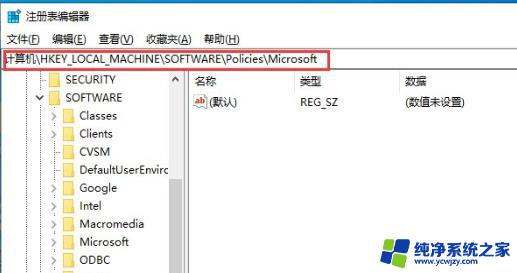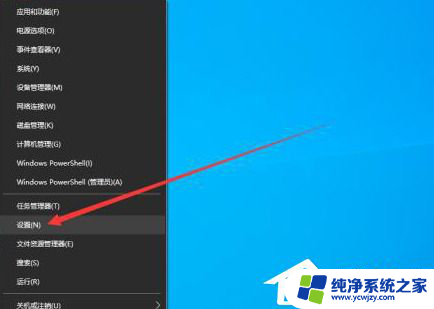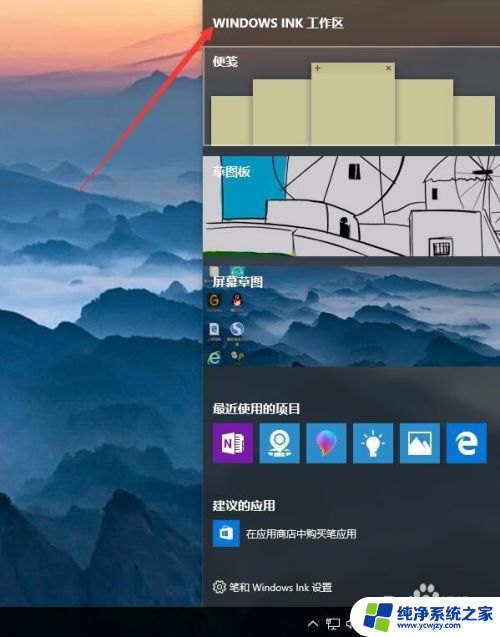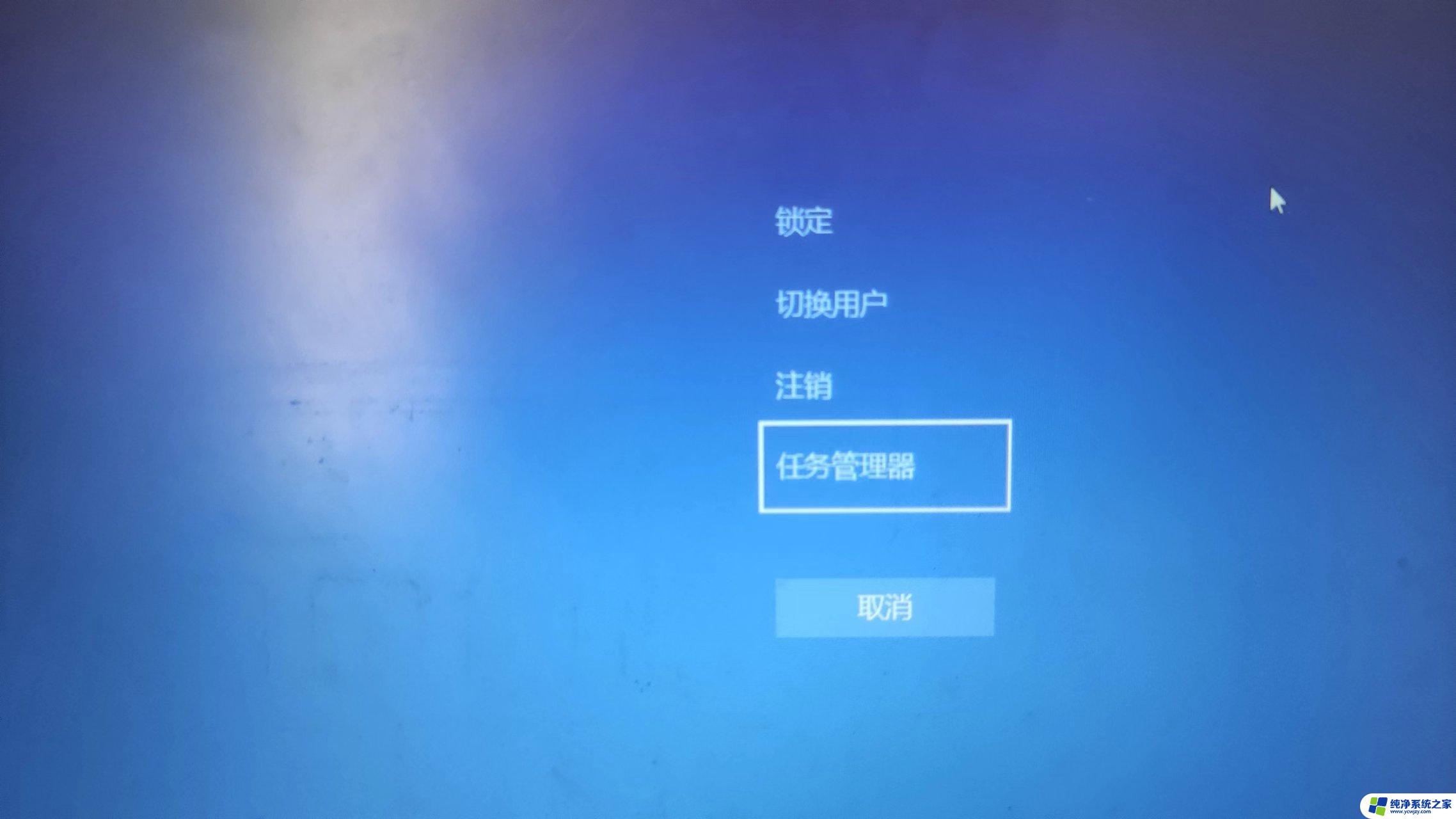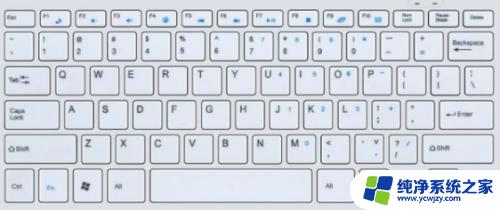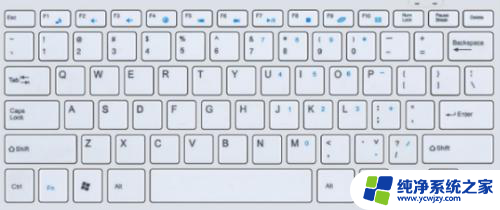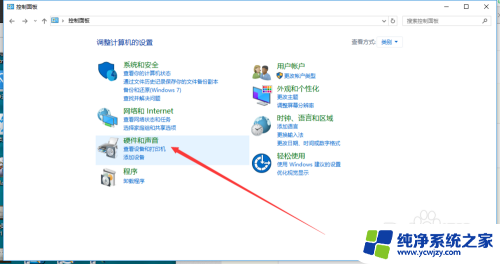win10按w键就弹出手写笔怎么关
更新时间:2024-04-23 13:45:18作者:xiaoliu
在使用Win10系统时,有时候会遇到按下键盘上的W键就会弹出手写笔的情况,这种突然弹窗的现象可能会让用户感到困扰,因此需要及时进行设置来解决这个问题。在Win10系统中,可以通过简单的操作来关闭手写笔弹窗功能,让用户的操作更加顺畅和高效。通过设置调整,可以有效地解决这一问题,让用户体验到更加流畅的操作界面。
方法如下:
1.打开设置中心
在电脑开始菜单栏中右键鼠标点击【设置】按钮。
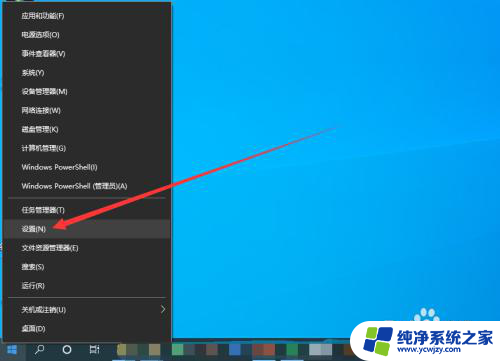
2.选择设备设置
在设置面板中点击【设备】选项。
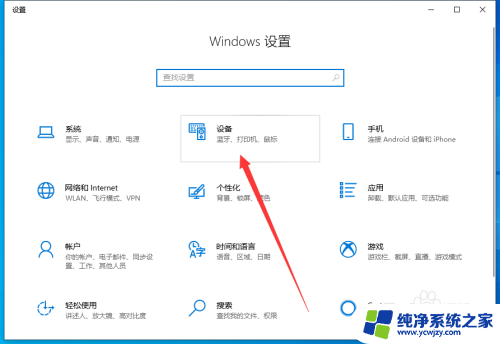
3.选择手写笔设置
在设备设置中点击左侧列表中的【笔和Windows Ink】。
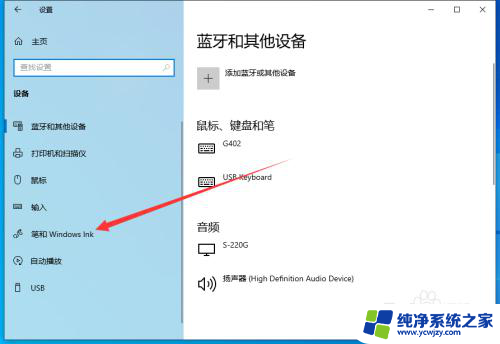
4.关闭手写功能
在手写笔设置中取消勾选【在手写面板上用手指书写】即可。
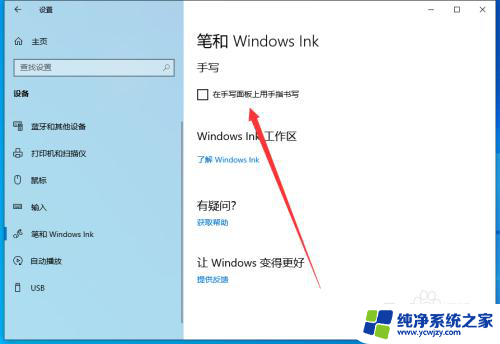
以上就是关于如何关闭win10按w键弹出手写笔的全部内容,如果您遇到相同情况,可以按照以上方法来解决。